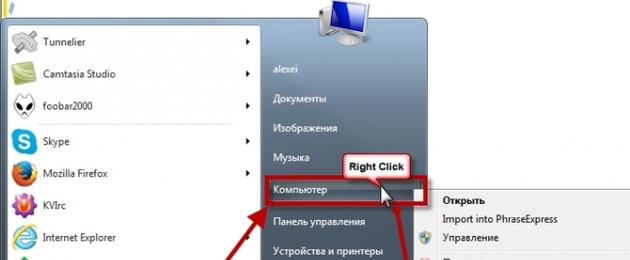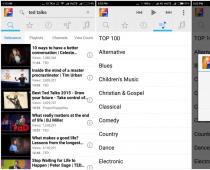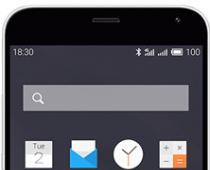Язык программирования Java стремительно набирает популярность, благодаря своей простоте и функциональности. Многие мобильные и компьютерные приложения написаны на этом языке. Стоит заметить, что приложения для Андройд устройств написанные именно на Джава.
Скачать Java можно на официальном сайте совершенно бесплатно . Однако может возникнуть вопрос с версией программы. Прежде всего предстоит выбирать между 32-битной и 64-битной версией. Если компьютер позволяет, то конечно лучше остановиться на 64, у нее не такие строгие ограничения по использованию памяти.
Затем стоит определиться – установить Java Development Kit (JDK) или Java Runtime Environment (JRE) . Все предельно просто и понятно, если перевести аббревиатуру. JDK – это комплект разработчика. Он используется для создания программ на этом языке.
JRE позволяет только запускать приложения. Кстати, он входит в комплект JDK.
Установка пакета
Установка ничем не отличается от других приложений. Для примера возьмем инсталляцию пакета JDK .
Настройки переменных окружений
К сожалению, инсталлятор не вносит всех необходимых настроек, поэтому переменное окружение необходимо настраивать вручную.
В первую очередь нужно будет обозначить переменную java _ home , которая содержит путь к папке, где установлена Java. Эту переменную используют многие программы, чтобы посмотреть расположение Java.
Затем нужно в переменную path прописать расположение %JAVA_HOME%\bin . Ее использует операционная система, чтобы увидеть список папок, где можно найти исполняемый файл. Также она используется для запуска Java из консоли.
Для начала нужно перейти в свойства компьютера
. Сделать это можно любым удобным способом, например вызвать контекстное меню Моего компьютера и нажать Свойства
, либо нажать сочетание Win+
Pause
.
Теперь открываем Дополнительные параметры системы
, и в следующем окне переходим на закладку Дополнительно
. Тут переходим в Переменные среды
(кнопка снизу).
Если в системных переменных уже занесена Java _ home , то нужно ее отредактировать . Если ее нет, то создаем новую. Тут нам нужно будет задать путь к установленной Java. К примеру c:\Program Files\Java\jdk\ или любой другой, куда производилась установка.
Теперь нужно внести изменения в переменную Path
. Тут указываем путь к папке, где находится исполняемые файлы, к примеру %JAVA_HOME%\bin
.
Теперь закрываем все окна нажатием ОК , сохраняя изменения.
Стоит заметить, что для JDK в установочной папке указываются цифры – версия пакета. Поэтому каждый раз при обновлении, необходимо изменять директорию в JAVA _ HOME , иначе программа просто не запуститься.
Удаляем лишние файлы
Теперь осталось почистить
систему от ненужных файлов. Для этого запускаем командную строку
(cmd). Затем используем команду where
java
. В консоли должен отобразиться путь установки Java. Если директория не обнаружена
– значит неправильно заполнена переменная path. Однако бывает
, что система находит несколько исполняемых файлов.
Это связано с тем, что установщик пытается некорректно настроить переменные среды. Т.е. пытается установить их в папку system 32 .
Это плохо, т.к. системная директория при этом засоряется и можно ожидать некорректной работы программы. В этом случае идем по указанному в консоли пути и удаляем все файлы: java.exe, javaws.exe и javaw.exe. Если некоторые из этих файлов не обнаружены, то удаляем только те, которые расположены в папке.
Слово Java известно всем пользователям персональных и корпоративных компьютеров и многим владельцам современных мобильных устройств. Java для Windows 7 – база для создания приложений и надстроек, способствующих эффективной работе браузеров. Кроме 7 устанавливается на 8, XP, Vistа и на другие ОС 32 и 64 bit.
Что такое Java?
Изначально это язык программирования. На базе языка была создана одноименная программная платформа: система прикладного ПО, которая позволяет встраивать инструменты в другое кросс-платформенное ПО. Сегодня это система без границ, работает на любых цифровых устройствах и любых ОС.
JVM – виртуальная машина, назначение которой – преобразование кода на языке Java в универсальный байт-код. Разработчики предполагали, что благодаря JVM софт Java будет адаптироваться к любой ОС. Сейчас существуют такие же преобразователи у других языков, и появилось несколько языков, адаптированных к работе с JVM.
JRE – исполнительный компонент для браузеров, обеспечивающий корректную работу приложений.
Для чего используется программа?
Без нее очень сложно обойтись в интернете. На этой платформе:
- Осуществляется управление памятью.
- Работают многие сетевые приложения.
- Базируется интерфейс интернет-магазинов.
- Работают форумы.
- Функционирует корпоративное ПО.
- Запускаются игры.
- Существуют всевозможные опросники, анкеты и т.д.
Как установить на Windows 7?
Пример установки для системы 64 bit:
- Скачать программу для 64 bit бесплатно на официальном сайте.
- Войти в Windows 7 с админскими полномочиями.
- Деинсталлировать и удалить все прошлые Java, если есть (обычно есть).
- Требования для установки: браузер, совместимый с системой 64 bit, и 100 свободных мегабайт на диске.
- Перезапустить браузер.
- Запустить файл exe двойным щелчком. Разрешить установку.
- Принять соглашение, нажать Install.

Дождаться установки и нажать Close.

Примечание: чтобы уточнить, какая версия вам требуется, нужно зайти в меню «Компьютер», «Свойства системы». Там есть все данные о вашем компьютере, версия окон и тип системы: Windows 7, 32 bit или 64 bit.
Но это не все. Важно еще, какая версия у вашего браузера, 32 или 64 bit. При посещении загрузочной страницы официального сайта определяется именно она:

Если вы пользуетесь разными браузерами, разработчики рекомендуют установить обе версии, для 32 и 64 bit.
Что это дает?
- Доступ к различным сервисам Паутины.
- К библиотекам и базам данных.
- Возможности для настройки расширений и фильтров.
- Корпоративное ПО.
- Графика, скорость и настройки игр – для геймеров.
- Закачка и настройка сетевых приложений.
- Беспрепятственное обращение к интерфейсам любых форумов, интернет-магазинов, регистрация, анкетирование.
- Многопоточные приложения.
- Любые интерактивные ресурсы.
Почему это плохо?
- Программа очень медленно работает на старых ОС и на машинах с низкой производительностью. Эти нюансы приходится учитывать сайтостроителям: при создании ресурса целиком на базе Java они теряют целый сегмент пользователей.
- Нуждается в постоянном обновлении. Жалобы пользователей Windows 7 на некорректную работу и плохую скорость часто вызваны тем, что версии Java быстро устаревают.
- Старые версии – это субстрат для размножения ошибок, объект атаки хакеров, основа для вирусных эпидемий, в т.ч. троянских.
- Установка новой версии для Windows 7 требует полного снесения всех старых. Иначе возникает конфликт, который отражается на работе системы.
- Пользователь не всегда знает, что у него есть Java. Установщики Windows 7 (и других операционных систем) часто ставят ее на компьютеры как прикладной софт. Сначала пользователь не знает, почему у него все в порядке с работой браузерных приложений, а после – откуда взялись проблемы.
О программе «Java 8, 7 для Windows 10, 8, 7 (32/64-bit)»:
Основное назначение программы Java (Джава, Ява ) – предоставление пользователям возможности полноценного запуска и использования разнообразных игр и приложений, как обычных, так и онлайн, на компьютерах с установленной ОС Windows. Поэтому, если вы хотите запускать на своем ПК какие-угодно программы и игры – вам просто необходимо Java для Windows.

Как свидетельствует практика, именно на платформе Java создаются наиболее качественные, а потому и популярные игры. Постоянно выходят обновления для данной платформы, она дополняется новыми возможностями и улучшениями по скорости своей работы и ее качеству, также в обновленных версиях добавляются новые компоненты, которые нужны для работы с самыми требовательными программами и играми, например, Minecraft.
Программа не нагружает компьютер, не занимает много места, в процессе работы самостоятельно обновляется и автоматически отсылает необходимые данные разработчикам.
При условии своевременной установки и обновления Java откроет пользователю доступ к миру виртуальной реальности, предоставив возможность просматривать видеозаписи, общаться с людьми по всему миру, играть самые новые игры и тому подобное. Но для всего этого важно иметь постоянный доступ к сети Интернет – только в таком случае будет обеспечена надежная работа программы.
Java - скачать бесплатно
Полезные ссылки и другая информация:
Как установить Java 8
1. Закройте все приложения (в том числе браузер).
2. Чтобы запустить процесс установки, дважды щелкните на сохраненном файле.
3.
Начнется процесс установки. Нажмите кнопку Install
(Установить), чтобы принять условия лицензионного соглашения и продолжить установку.
4. Компания Oracle сотрудничает компаниями, предлагающими различные продукты. Во время установки Java может быть предложено установить такие программы. Проверьте, что нужные программы выбраны, и нажмите кнопку Next (Далее) для продолжения установки.
5.
Появятся несколько диалоговых окон с запросами подтверждения последних этапов установки; в последнем диалоговом окне нажмите кнопку Close
(Закрыть). Процедура установки Java завершена.
Windows x32(x86):
(*Если не знаете какая у вас разрядность, качайте вот эту версию!)
(cкачиваний: 941315)
Windows x64:
(cкачиваний: 672392)
MacOS X:
(cкачиваний: 109474)
Скачивание Linux версий в конце новости!
Без программы под названием Java, замечательная игра Майнкрафт не будет работать, поэтому мы написали эту статью.. В которой описали зачем вообще она нужна и как скачать Java для Minecraft .
Для чего же нужна Джава ? Во первых, существует язык программирования под таким названием, и чтобы программы написанные на нем работали, на компьютере должен стоять софт от разработчиков языка. И Майнкрафт, как раз подпадает под это, ведь он написан на этом языке и разрабатывается дальше на нём же. Из-за этого, вам обязательно нужно скачать и установить Джава, иначе насладиться прекрасными пейзажами и завораживающим геймплеем вам не удастся.
Так как системы Windows и другие имеют разрядность - x32 (x86) и x64. Поэтому и джаву имеет несколько версий, под разную разрядность. Тут встает вопрос какую ставить версию? В большинстве случаем, если вы не разбираетесь в этом всём, лучше ставить x32, будет всё работать. Если же, вы точно знаете что у вас 64-х разрядная, то можно установить специальную версию для неё, это даст вам немного производительности в игре.
Linux
(cкачиваний: 28756)
Linux x64
(cкачиваний: 14038)
Linux RPM
(cкачиваний: 7214)
Современные браузеры используют Java 64 bit, скачать для Windows 10 среду выполнения необходимо, чтобы корректно отображалось активное содержимое web-страниц. Если в коде сайта использовался этот язык программирования, то работать кнопки, календари и пр. будут только при наличии этого окружения.
Особенно часто нехватку платформы ощущают любители онлайн-игр. Те часто пишутся на данном языке и просто не запускаются. Иногда ошибка отсутствия платформы появляется и при попытке скачать драйвера NVidia с официального ресурса. Так как на компьютере часто установлено несколько браузеров, приходится отслеживать, какая версия платформы необходима, и вовремя ее обновлять.
Проверяем браузер
Выбор версии зависит от типа используемого обозревателя страниц. Есть одно главное правило, которое используют все разработчики: 32-х битная версия стоит по умолчанию, о 64-х битной оповещается в окне описания программы.
Для Интернет Эксплорера открывайте меню (шестеренка) и вызывайте пункт «О программе» .
Кликайте по разделу «О программе» .

В окне мы не видим сообщений о разрядности, значит установлена программа 32 бита.

Проверим Opera.


Здесь есть указание на 64 бита. Это значит, что нам необходимо скачать Java 64 bit Windows 10.

Автоматически произошло определение, что нам необходима Джава 64 бит для Виндовс 10.
Кликаем по большой красной кнопке и ждем окончания загрузки. После чего открываем скачанный файл, чтобы установить 64-битную Java для Windows 10.

Появится мастер установки. Кликаем «Install» .

Ознакомимся с изменениями в лицензионном соглашении и тапаем «Ок» .

Осталось дождаться конца установки Ява 64 бит на Виндовс 10.

Инсталляция успешно завершена.

Чтобы убедиться, что все прошло успешно, зайдите на страницу проверки .
В Хроме это делать бесполезно, так как он не поддерживает работу с некоторыми библиотеками. Можно воспользоваться Эксплорером или Опера.

Как видим, все прошло успешно.

Теперь все специальные возможности будут вам доступны.